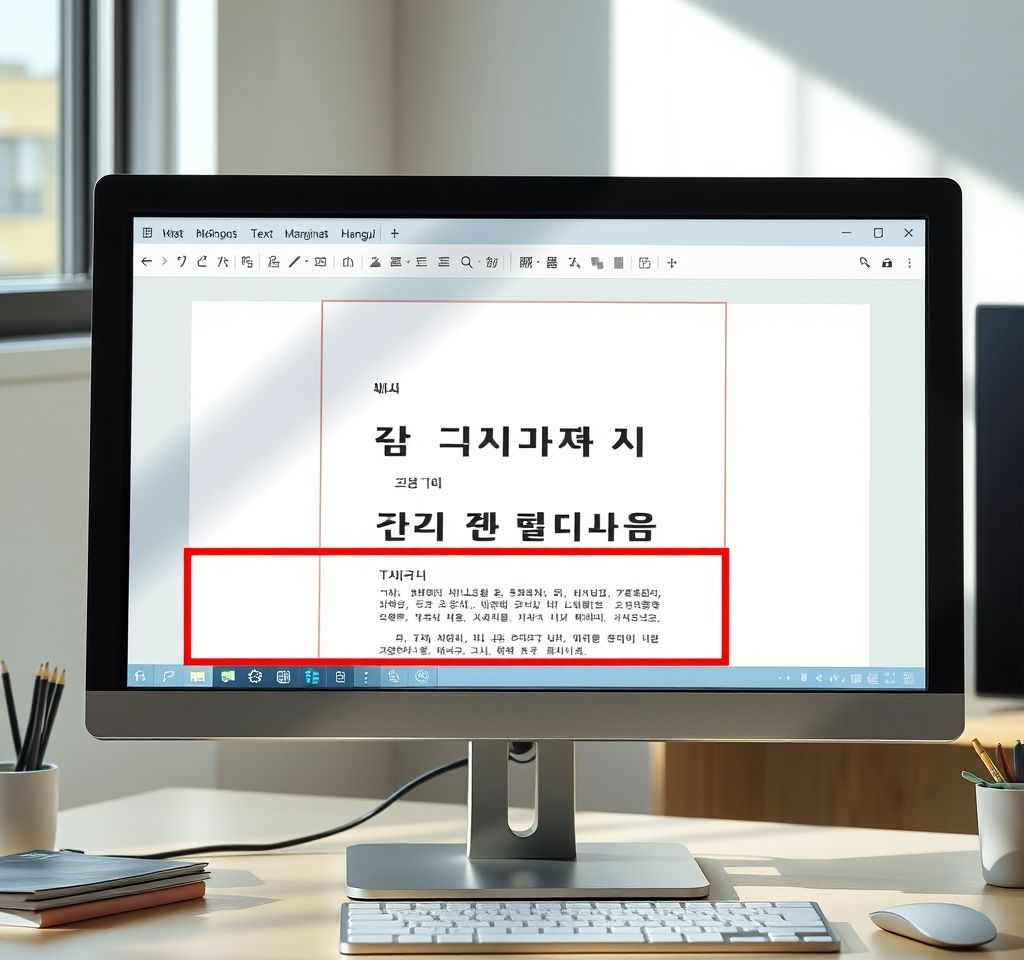
한글 프로그램으로 문서를 작성할 때 여백 설정은 문서의 완성도를 좌우하는 중요한 요소입니다. 많은 사용자들이 기본 설정 그대로 사용하다가 인쇄할 때 글자가 잘리거나 너무 많은 공간이 낭비되는 경험을 하게 됩니다. 올바른 한글 여백 설정을 통해 전문적이고 완성도 높은 문서를 만들어보세요.
한글 여백 설정이 중요한 이유와 기본 개념
한글 프로그램의 기본 여백 설정은 대부분의 경우 출력용 문서에는 적합하지 않습니다. 기본값은 종종 너무 넓게 설정되어 있어 종이 공간이 낭비되고, 프린터 기종에 따라 인쇄 위치가 어긋날 수 있습니다. 여백은 단순히 비어있는 공간이 아니라 문서의 가독성과 전문성을 높이는 중요한 디자인 요소입니다.
- 문서의 전체적인 균형감과 시각적 안정성을 제공
- 인쇄 시 내용이 잘리지 않도록 보호하는 안전장치 역할
- 제본이나 바인딩 시 필요한 공간 확보
- 독자가 문서를 읽을 때 눈의 피로도를 줄여주는 효과
특히 공식 문서나 보고서 작성 시에는 적절한 여백 설정이 문서의 신뢰도까지 좌우할 수 있습니다.
한글 여백 설정 단계별 완벽 가이드
한글에서 여백을 설정하는 과정은 생각보다 간단합니다. 상단 메뉴에서 ‘파일’ → ‘편집용지’를 클릭하면 페이지 설정 창이 열립니다. 여기서 위쪽, 아래쪽, 왼쪽, 오른쪽 여백을 밀리미터 단위로 정확하게 입력할 수 있습니다.
일반적인 비즈니스 문서의 경우 상하 20mm, 좌우 25mm가 표준으로 사용됩니다. 하지만 문서의 용도에 따라 조정이 필요합니다. 이력서나 자기소개서는 공간 활용을 위해 상하 15mm, 좌우 20mm로 설정하는 것이 좋습니다. 반면 제안서나 공식 보고서는 여백에 로고나 문서번호를 삽입할 수 있도록 여유 공간을 두는 것이 바람직합니다.
- 첫 번째 단계: 파일 메뉴에서 편집용지 선택
- 두 번째 단계: 용지 크기와 방향 확인
- 세 번째 단계: 각 방향별 여백 수치 입력
- 네 번째 단계: 적용 범위를 문서 전체로 설정
- 다섯 번째 단계: 설정 완료 후 미리보기로 확인
설정 시 주의할 점은 프린터의 인쇄 가능 영역을 고려해야 한다는 것입니다. 대부분의 프린터는 용지 가장자리에서 최소 6-10mm 정도의 여백이 필요하므로, 이보다 작게 설정하면 내용이 잘릴 수 있습니다.
문서 유형별 최적화된 여백 설정 방법
문서의 목적과 용도에 따라 여백 설정을 달리해야 합니다. 학술 논문이나 정식 보고서의 경우 국제 표준인 25.4mm(1인치) 여백을 적용하는 것이 일반적입니다. 이는 APA나 MLA 스타일 가이드에서 권장하는 표준이기도 합니다.
사내 문서나 회의록의 경우 좌측 여백을 30mm로 설정하여 제본이나 파일링을 위한 공간을 확보하는 것이 좋습니다. 프레젠테이션용 배포 자료는 상하 15mm, 좌우 20mm로 설정하여 최대한 많은 정보를 담을 수 있도록 조정합니다.
- 학술 논문: 상하좌우 25.4mm (국제 표준)
- 비즈니스 보고서: 상하 20mm, 좌우 25mm
- 계약서 및 공문: 상하 25mm, 좌우 30mm
- 이력서: 상하 15mm, 좌우 20mm
- 브로셔 및 홍보물: 상하 10mm, 좌우 15mm
특별한 경우로 양면 인쇄를 고려한다면 홀수 페이지와 짝수 페이지의 좌우 여백을 다르게 설정할 수도 있습니다. 이를 통해 제본 후에도 균형잡힌 레이아웃을 유지할 수 있습니다.
인쇄 전 필수 체크리스트와 문제 해결 방법
아무리 완벽하게 여백을 설정했더라도 인쇄 전에 반드시 확인해야 할 사항들이 있습니다. 가장 중요한 것은 인쇄 미리보기를 통한 최종 점검입니다. 한글의 인쇄 미리보기 기능을 활용하면 실제 인쇄될 모습을 정확히 확인할 수 있습니다.
프린터 드라이버 설정도 중요한 확인 포인트입니다. 일부 프린터는 자체적으로 여백을 추가하거나 축소할 수 있는 설정이 있어 한글에서 설정한 여백과 충돌할 수 있습니다. 이런 경우 프린터 속성에서 ‘실제 크기’ 또는 ‘배율 없음’ 옵션을 선택해야 합니다.
PDF로 먼저 저장한 후 인쇄하는 것도 좋은 방법입니다. PDF 변환 과정에서 레이아웃이 고정되므로 예상치 못한 변형을 방지할 수 있습니다. 특히 다른 사람과 문서를 공유하거나 외부 인쇄소를 이용할 때는 PDF 형태로 저장하는 것이 안전합니다.
- 인쇄 미리보기로 여백 확인
- 프린터 드라이버 설정 점검
- 용지 크기와 방향 재확인
- 테스트 인쇄로 최종 검증
- PDF 저장 후 인쇄 고려
여백 설정 시 자주 발생하는 문제와 해결책
한글 여백 설정 과정에서 가장 흔히 겪는 문제는 설정한 여백과 실제 인쇄 결과가 다른 경우입니다. 이는 대부분 프린터의 물리적 제약 때문에 발생합니다. 모든 프린터는 용지 가장자리에 인쇄할 수 없는 영역이 있으며, 이를 고려하지 않으면 내용이 잘리거나 의도와 다른 결과가 나타납니다.
또 다른 문제는 문서 내 섹션별로 다른 여백이 적용되어 일관성이 떨어지는 경우입니다. 이때는 전체 문서를 선택한 후 일괄적으로 여백을 재설정하는 것이 좋습니다. Ctrl+A로 전체 선택 후 페이지 설정에서 ‘문서 전체’에 적용하도록 설정하면 됩니다.
변경 내용 추적 기능이 켜져 있을 때도 인쇄 시 여백이 이상하게 나타날 수 있습니다. 이런 경우 추적된 변경 사항을 모두 승인하거나 거부한 후 인쇄하거나, 인쇄 옵션에서 ‘최종본’ 모드로 선택하여 인쇄해야 합니다.
- 프린터 최소 여백 확인 및 준수
- 문서 전체 일괄 여백 적용
- 변경 내용 추적 기능 해제
- 용지 크기 자동 조정 옵션 비활성화
- 프린터별 호환성 테스트 실시
한컴오피스 지원센터에서 제공하는 가이드라인을 참조하면 더 자세한 문제 해결 방법을 확인할 수 있습니다.
전문적인 문서를 위한 고급 여백 설정 팁
전문적인 문서 작성을 위해서는 단순한 여백 설정을 넘어서 고급 기법들을 활용할 수 있습니다. 미러 여백 기능을 사용하면 책처럼 양면 인쇄할 때 홀수 페이지와 짝수 페이지의 여백을 자동으로 반전시켜 제본 후에도 자연스러운 레이아웃을 유지할 수 있습니다.
머리글과 바닥글 영역도 여백의 일부로 고려해야 합니다. 페이지 번호나 문서 제목을 넣을 공간을 미리 계산하여 본문 영역을 조정하는 것이 중요합니다. 일반적으로 머리글은 상단 여백에서 12-15mm, 바닥글은 하단 여백에서 10-12mm 위치에 배치하는 것이 적절합니다.
여백 내부에 테두리나 장식 요소를 추가할 때는 실제 인쇄 가능 영역을 더욱 신중히 고려해야 합니다. 테두리가 프린터의 인쇄 영역을 벗어나면 일부가 잘려 나갈 수 있으므로, 안전 여백을 추가로 확보하는 것이 좋습니다.
마지막으로, 여러 페이지로 구성된 긴 문서의 경우 각 섹션별로 다른 여백을 적용할 수도 있습니다. 예를 들어 목차 페이지는 좁은 여백을, 본문은 표준 여백을, 부록은 넓은 여백을 적용하여 문서의 가독성과 구조를 명확히 할 수 있습니다.